WooCommerce에서 주문을 내보내는 방법
게시 됨: 2022-02-03WooCommerce는 WordPress CMS용으로 가장 훌륭하고 유명한 애드온 중 하나입니다. 전 세계 모든 온라인 상점의 거의 30%에서 사용된다는 사실은 그 인기에 대해 많은 것을 말해줍니다.
WooCommerce 플러그인의 기능을 개선하기 위해 다양한 확장 기능이 새로운 기능과 옵션을 제공합니다. 오늘 기사에서는 WooCommerce 데이터를 내보내는 데 사용되는 확장 기능에 대해 설명합니다.
WooCommerce 데이터를 내보내는 방법
WooCommerce 데이터를 내보내는 데 사용할 수 있는 플러그인이 너무 많습니다. 현재 사용 가능한 최고의 도구 중 하나는 JEM 플러그인의 WooCommerce 주문 내보내기입니다.
WooCommerce Order Export는 WooCommerce 데이터를 CSV 또는 Excel 형식으로 빠르게 내보내는 훌륭한 플러그인입니다. 이 플러그인을 사용하면 몇 번의 클릭만으로 필요한 모든 데이터를 내보낼 수 있습니다. 매우 명확하고 사용하기 쉬우며 Windows 및 MAC 플랫폼에서 사용할 수 있습니다.
WooCommerce Order Export의 가장 큰 장점은 설치 및 설정이 간편하다는 것입니다. 몇 초 만에 플러그인을 설치할 수 있습니다. 간단한 사용자 인터페이스로 초보자와 기존 사용자가 쉽게 사용할 수 있습니다. 플러그인 내에서 많은 필터를 사용하여 내보낼 주문을 정확히 결정할 수 있습니다. 그런 다음 한 번의 클릭으로 WooCommerce 데이터를 내보낼 수 있습니다.
WooCommerce Order Export 플러그인에는 무료 버전과 PRO 버전이 있다는 점을 강조하는 것이 중요합니다. PRO 버전에는 고급 기능이 제공되며 주문에 대한 추가 필드, 고객 데이터 내보내기 기능, 배송 데이터 내보내기 기능과 같은 추가 옵션이 있습니다. 온라인 상점에 쿠폰이 있는 경우 쿠폰 데이터를 내보낼 수 있으며, 카테고리가 많은 경우 카테고리 데이터를 내보내고 태그를 내보내고 내보내기를 예약하고 예약된 내보내기를 이메일이나 FTP 계정으로 직접 보낼 수 있습니다.
WooCommerce Order Export 플러그인에는 비즈니스를 더 쉽게 만드는 많은 옵션이 있지만 가장 자주 사용하게 될 몇 가지 옵션이 있습니다.
특징
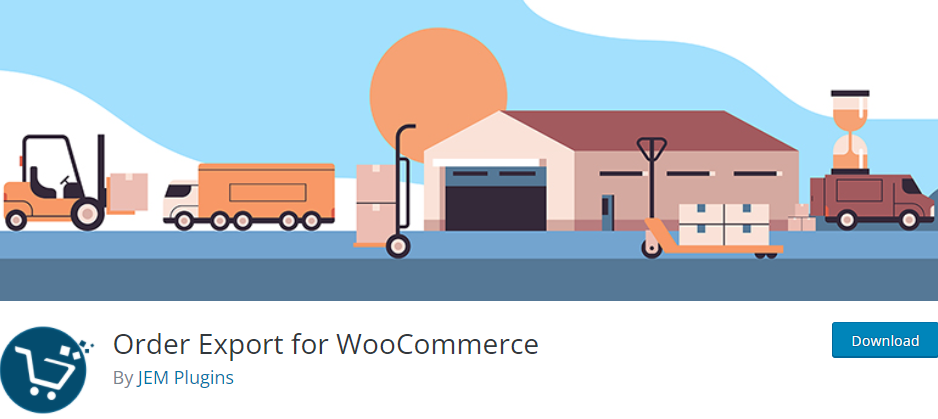 날짜 범위
날짜 범위
특정 날짜 범위에만 바인딩되는 데이터를 내보내도록 선택할 수 있습니다. "범위 선택" 옵션에서 "날짜 시작" 필드를 클릭하고 시작 날짜를 선택하면 됩니다. 날짜 선택에 도움이 되는 통합 달력이 있습니다. 그런 다음 "TO DATE" 필드를 클릭하여 종료 날짜를 선택합니다. 시작 날짜와 종료 날짜를 설정했으면 내보내기를 클릭하기만 하면 됩니다.
데이터가 준비되고 단 몇 초 안에 내보낼 수 있습니다. 날짜를 수동으로 선택하지 않으려면 미리 정의된 날짜 범위를 선택하는 옵션이 있습니다. 같은 화면에서 "미리 정의된 범위"를 클릭합니다. "오늘 주문", "어제 주문", "이번 주 주문", "지난 주 주문", "월간 주문", "지난 달 주문" 및 " 현재까지의 주문입니다." 원하는 옵션을 선택한 후 "내보내기"를 클릭하면 작업이 완료됩니다.
신규 주문만 내보내기
어떤 이유로 새 주문만 내보내고 싶을 수도 있습니다. 이 플러그인으로도 가능합니다. "기본 내보내기 화면에서만 새 주문 내보내기" 옵션이 있습니다. 이 옵션 옆에는 더하기 기호가 있습니다. 추가 옵션을 보려면 더하기를 클릭하십시오. 추가 옵션이 많지 않습니다. 2개만 있습니다.
첫 번째 옵션은 "새 주문만 내보내기"라는 확인란입니다. 이 옵션은 이 기능을 켜거나 끄는 데 사용됩니다. 또 다른 옵션은 "주문 번호 이후 시작"입니다. 이 옵션은 데이터 내보내기가 시작되는 위치를 결정합니다. 원하는 값을 입력하면 초기값이 됩니다. 해당 값 이후에 발생한 모든 주문이 내보내집니다.

필터
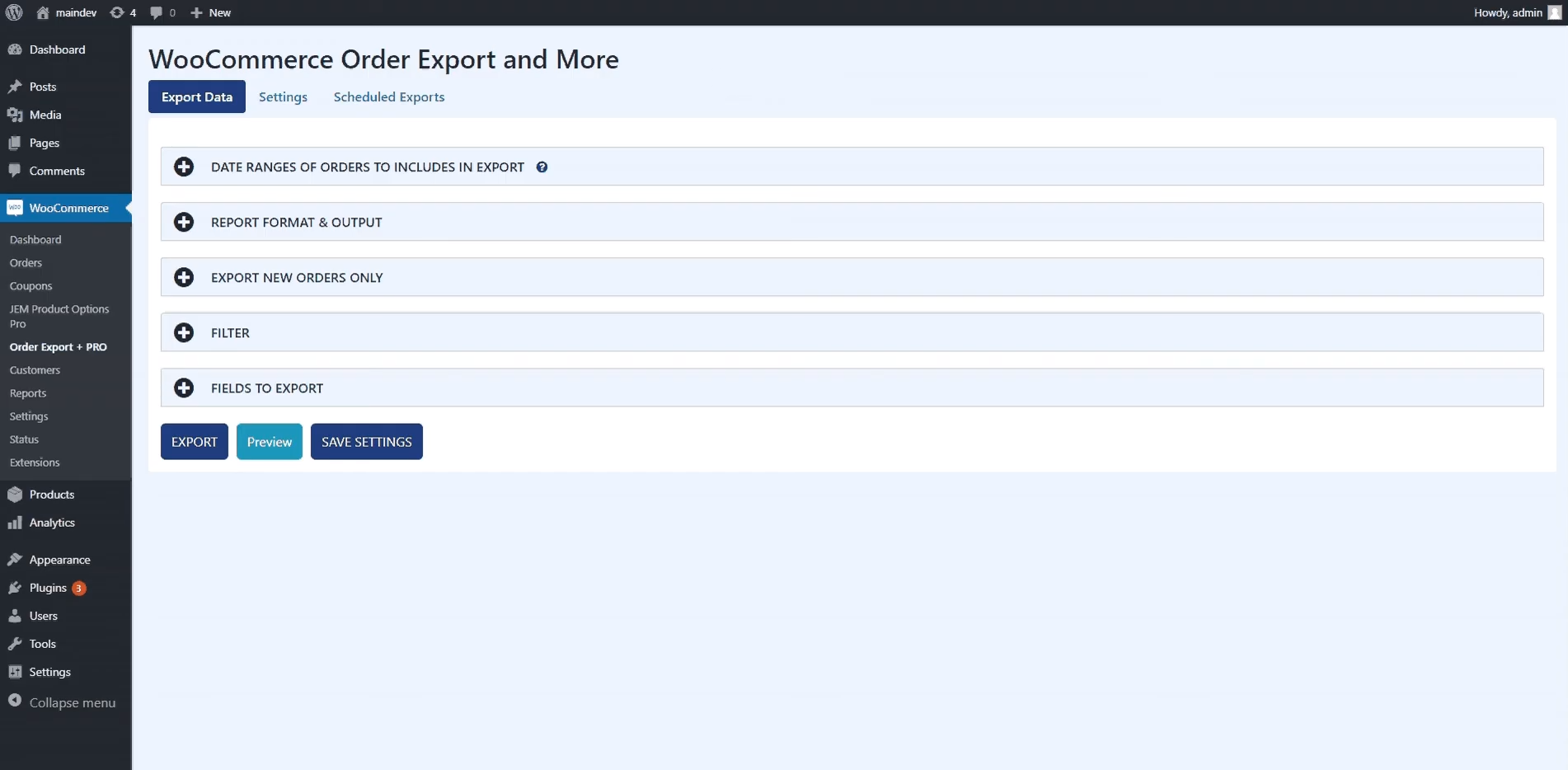 WooCommerce 스토어에서 내보낼 데이터를 필터링할 수 있는 세 가지 유형의 필터가 있습니다. 이러한 필터는 "주문 필터", "제품 필터" 및 "쿠폰 필터"입니다.
WooCommerce 스토어에서 내보낼 데이터를 필터링할 수 있는 세 가지 유형의 필터가 있습니다. 이러한 필터는 "주문 필터", "제품 필터" 및 "쿠폰 필터"입니다.
주문 필터는 데이터를 내보내는 데 사용하는 기본 필터입니다. 내부에는 "결제 보류", "실패", "처리 중", "완료", "보류 중", "취소됨" 및 "환불됨"과 같은 여러 옵션을 제공하는 "주문 상태"가 있습니다. 모든 데이터를 내보내려면 이 옵션을 선택하지 않은 상태로 둡니다.
"주문 필드" 내에서 원하는 필터를 선택하고 원하는 값을 입력한 다음 추가를 클릭합니다. 작업이 완료되었습니다. 제품 필터는 "부산물 필터링" 및 "제품 범주별 필터링"이라는 두 가지 옵션을 기반으로 필터링을 제공합니다. "제품별 필터링" 옵션에서 내보낼 제품을 입력합니다.
상품명을 입력하면 해당 상품이 화면에 나타납니다. "제품 카테고리별 필터링 옵션" 내에서 전체 제품 카테고리를 선택할 수 있습니다. 카테고리 이름을 입력하면 화면에 나타나며 해당 카테고리에 저장된 모든 제품을 내보내게 됩니다.
쿠폰 필터를 사용하면 쿠폰에서 사용하는 주문에 대해서만 데이터를 내보낼 수 있습니다. 이 필터는 두 가지 옵션을 제공합니다. "모든 쿠폰"은 쿠폰이 사용된 모든 주문의 내보내기를 포함하고 "특정 쿠폰"은 특정 쿠폰만 사용된 데이터 내보내기를 포함합니다.
내보낼 필드
내보낼 특정 필드만 선택할 수 있는 매우 좋은 옵션입니다. 화면 오른쪽에서 이 옵션을 열면 필드가 특정 그룹 내에서 그룹화됩니다. 원하는 필드를 선택하고 내보낼 필드가 있는 화면 왼쪽으로 필드를 끌어다 놓습니다.
화면 왼쪽의 모든 필드가 내보내집니다. 내보낼 준비가 된 필드를 위나 아래로 끌어 업데이트하고 일정을 변경할 수 있다는 점을 강조하는 것이 중요합니다. 마음이 바뀌어 필드를 내보내고 싶지 않은 경우 삭제 버튼을 클릭하면 해당 필드가 내보내기에서 제외됩니다.
내보내기 미리보기
WooCommerce 주문 내보내기에는 많은 시간을 절약할 수 있는 한 가지 훌륭한 옵션이 있습니다. 바로 "내보내기 미리보기"입니다. 내보내기 하단의 화면은 내보내기를 미리 볼 수 있는 "미리보기" 옵션입니다.
내보내기를 위해 이전에 미리 정의된 처음 25개 필드가 나타납니다. 이렇게 하면 내보낼 데이터를 올바르게 선택했는지 확인할 수 있습니다.
계기반
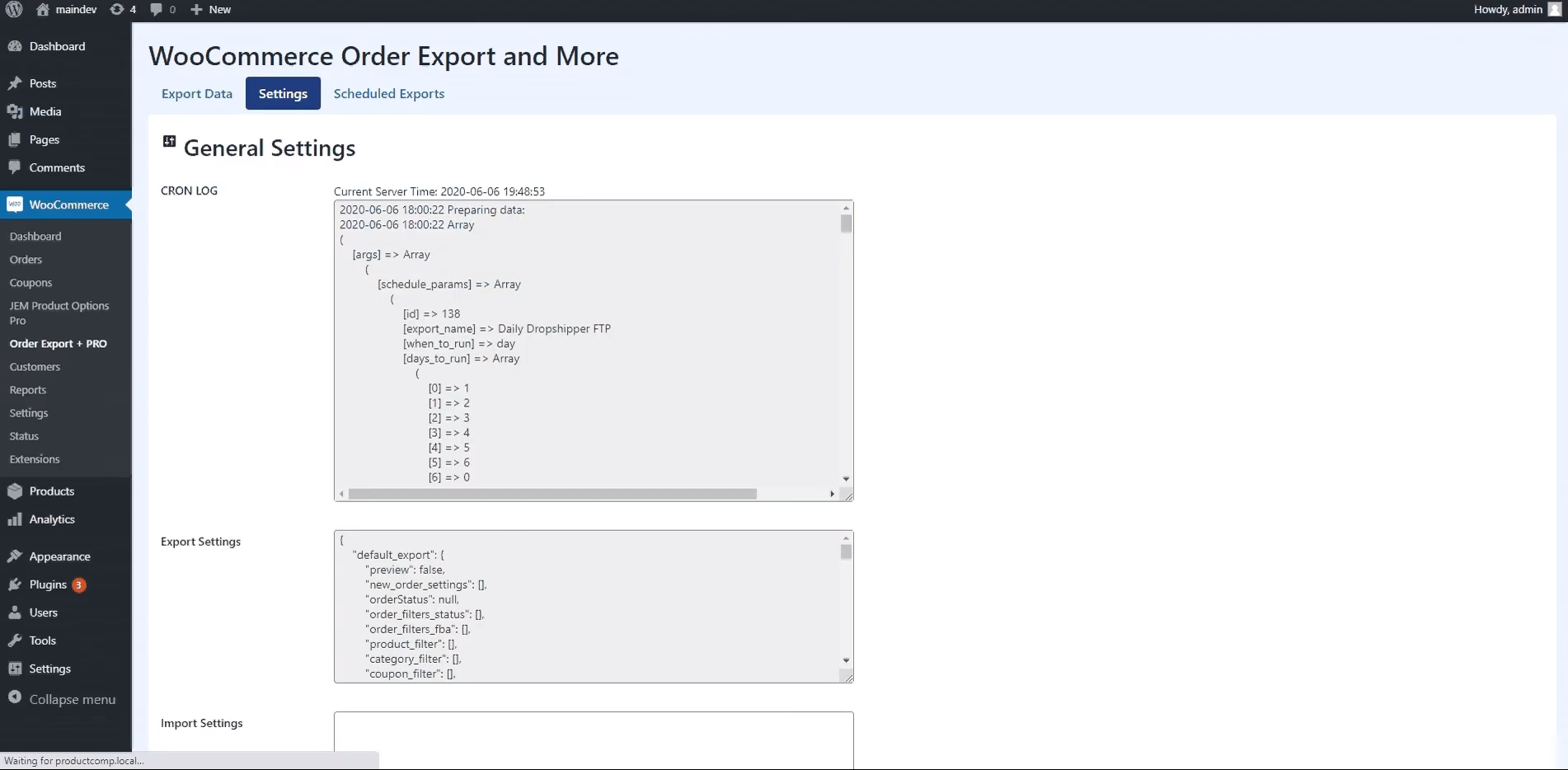 다른 플러그인과 마찬가지로 몇 가지 다른 방법으로 WooCommerce 주문 내보내기를 구성할 수 있습니다. 기본 설정은 "설정" 탭에 있습니다. "일반 설정" 탭에서 예약된 모든 내보내기를 보고 한 사이트에서 다른 사이트로 데이터를 가져오는 방법을 조정할 수 있습니다.
다른 플러그인과 마찬가지로 몇 가지 다른 방법으로 WooCommerce 주문 내보내기를 구성할 수 있습니다. 기본 설정은 "설정" 탭에 있습니다. "일반 설정" 탭에서 예약된 모든 내보내기를 보고 한 사이트에서 다른 사이트로 데이터를 가져오는 방법을 조정할 수 있습니다.
이 옵션은 "cron log", "export settings", "import settings"의 세 부분으로 나뉩니다. "Cron 로그"는 서버에 날짜와 시간을 표시하고 나중에 추가 분석을 할 수 있도록 내보내기 로그를 기록합니다.
"내보내기 설정"에는 모든 주문 내보내기의 모든 설정이 포함됩니다. 이 섹션의 내용을 "설정 가져오기" 섹션으로 복사하고 "가져오기" 버튼을 클릭하면 이러한 설정을 다른 사이트에 매우 쉽게 삽입할 수 있습니다.
예정된 수출
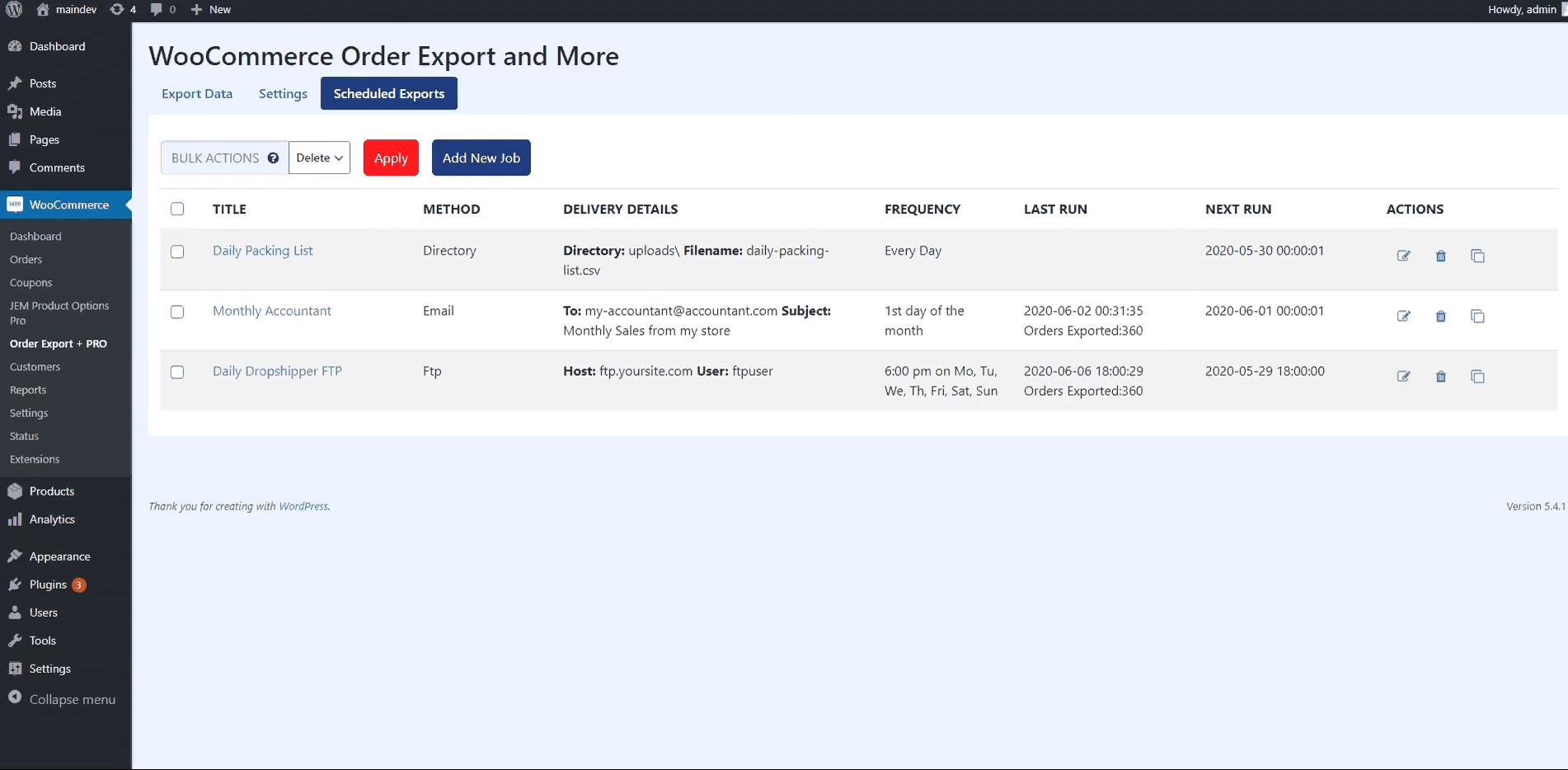 데이터 내보내기와 관련된 모든 작업을 예약할 수 있습니다. "Scheduled Exports" 옵션에서 날짜와 시간을 선택하면 내보내기 작업이 자동으로 실행됩니다. 모든 내보내기 세부 정보를 이메일이나 일부 FTP 계정으로 보내도록 설정할 수 있습니다. 그러면 완료된 모든 작업에 대한 통찰력을 얻을 수 있습니다.
데이터 내보내기와 관련된 모든 작업을 예약할 수 있습니다. "Scheduled Exports" 옵션에서 날짜와 시간을 선택하면 내보내기 작업이 자동으로 실행됩니다. 모든 내보내기 세부 정보를 이메일이나 일부 FTP 계정으로 보내도록 설정할 수 있습니다. 그러면 완료된 모든 작업에 대한 통찰력을 얻을 수 있습니다.
내보내기 예약은 "예약된 내보내기" 탭에서 "새 작업 추가"를 클릭하여 수행됩니다. 그런 다음 여러 옵션을 선택해야 하는 화면이 나타납니다. 첫 번째 옵션은 새 내보내기의 내보내기 이름을 입력하는 것입니다. 그런 다음 내보내기를 실행할 시기를 정의해야 합니다.
선택할 수 있는 세 가지 옵션이 있습니다. "특정 요일" - 내보내기가 시작될 날짜와 시간을 선택하고 "사전 정의된 일정" - 이미 사전 정의된 값을 선택합니다. "매일", "매월 1일", "매월 말일", "매시"를 선택할 수 있습니다.
"Delivery details" 옵션 내에서 데이터를 저장하거나 내보낼 방법을 선택합니다. 이메일로 FTP 계정과 디렉토리에 제출할 수 있습니다. 그런 다음 "내보내기 저장"을 클릭하면 작업이 완료됩니다.
결론
WooCommerce 스토어에서 데이터를 내보내기 위한 많은 도구가 있지만 가장 좋아하는 도구는 WooCommerce Order Export입니다. 간단한 인터페이스, 작업 실행 속도, 안정성 및 가격은 모든 진지한 WordPress 관리자가 컬렉션에 이 플러그인을 포함해야 하는 이유입니다.
